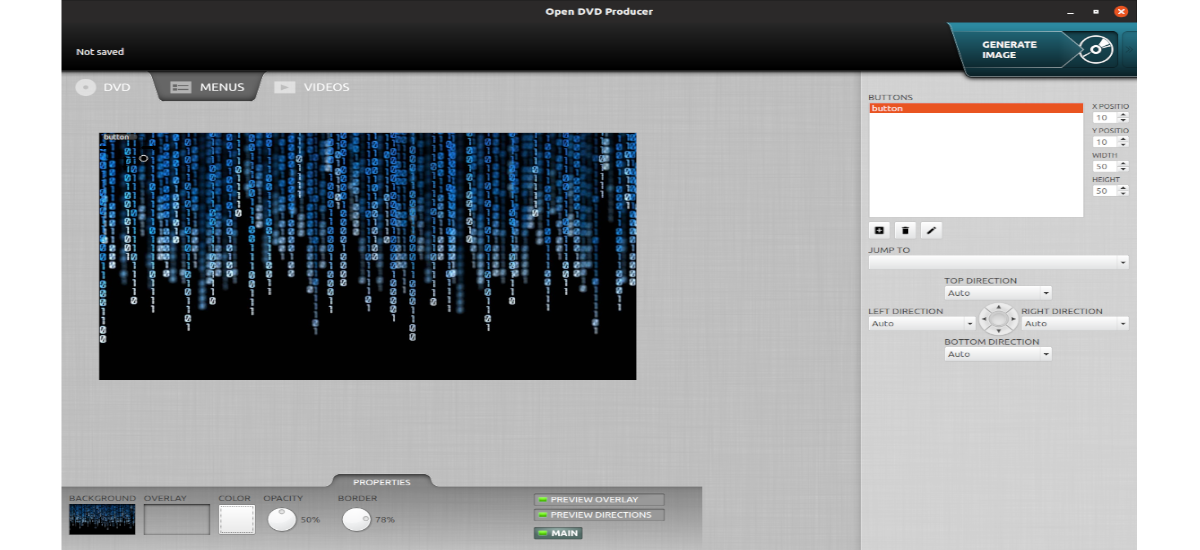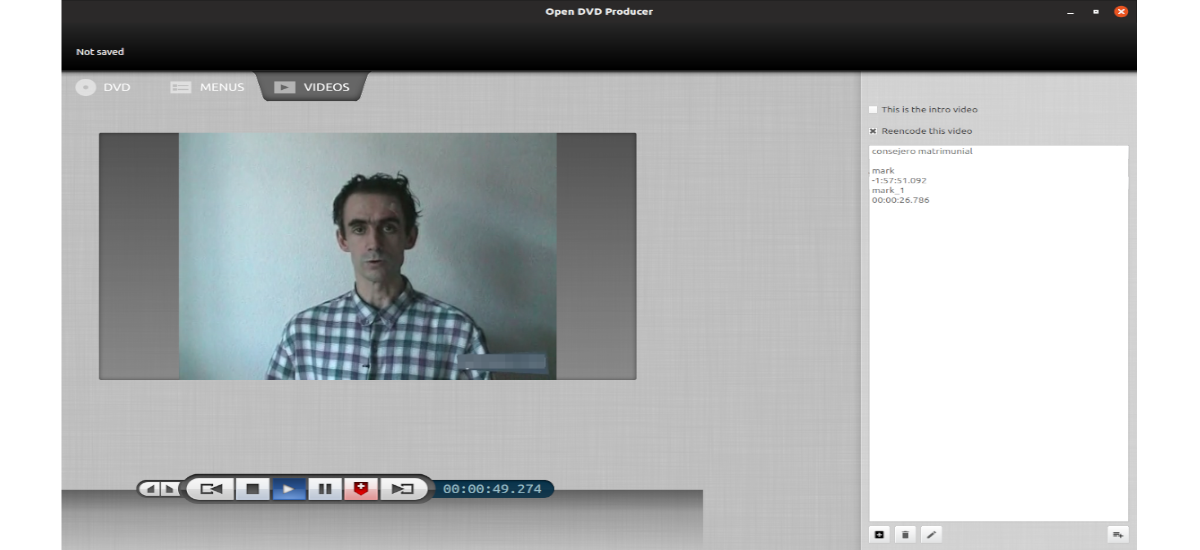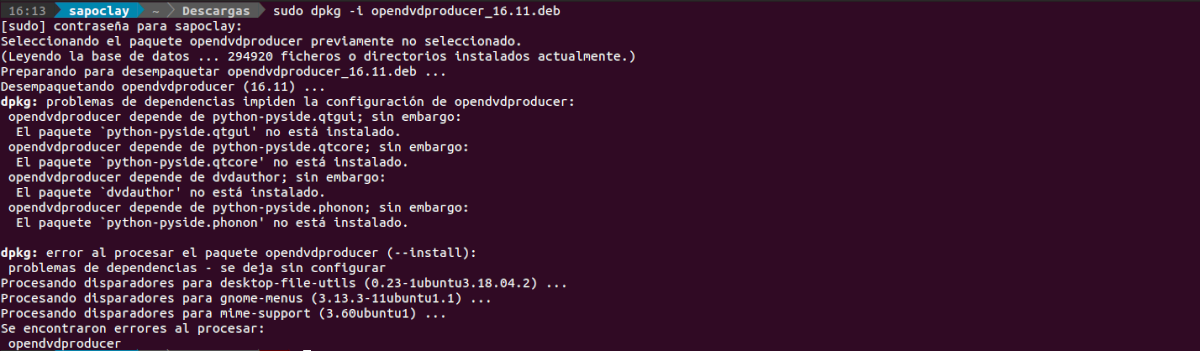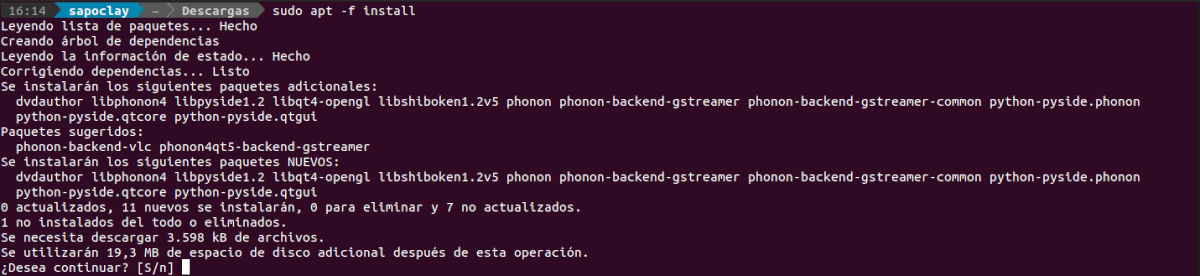Nel prossimo articolo daremo un'occhiata a Open DVD Producer. Questo è un software multipiattaforma open source per la produzione di immagini DVD. Il programma consentirà agli utenti di creare DVD con menu e capitoli in modo abbastanza semplice ma offrendo buoni risultati finali.
Le funzioni principali della specifica DVD sono implementate nel software. Per esempio, consentire creare un DVD in qualsiasi formato supportato, con menu multipli, con pulsanti direzionali, video con capitoli e possibilità di definire sezioni di video da riprodurre.
Con questo programma possiamo creare un DVD con menu e capitoli in modo semplice ma abbastanza professionale. È compatibile con i menu DVD, permettendoci creare menu statici e animati utilizzando audio e video. Supporta anche l'immagine di sfondo del menu e il video. Ci consentirà inoltre di impostare il colore e l'opacità dei pulsanti di evidenziazione e di direzione. Supporta le anteprime in tempo reale e ci consentirà di aggiungere i contrassegni dei capitoli direttamente sulla timeline, oltre a impostare la risoluzione del video.
Caratteristiche generali di Open Dvd Producer
- Con questo software possiamo generare DVD su Ubuntu, Mac o Windows.
- Creazione di menuS. Possiamo creare menu statici con il suono che vogliamo, oppure possiamo anche utilizzare un video speciale come menu animato. Tra le possibilità possiamo anche configurare l'immagine di sfondo o il video, il colore e l'opacità dei pulsanti o le direzioni dei pulsanti.
- Possiamo indicare e fai clic sui pulsanti che desideri creare e ne otterrai un'anteprima in tempo reale. Ci permetterà anche di stabilire le direzioni che prenderà il telecomando.
- Non è necessario utilizzare un convertitore esterno. Open DVD Producer è in grado di convertire qualsiasi tipo di formato video popolare. Nelle impostazioni avanzate per i video, vedremo che è possibile configurare la risoluzione del video.
- Creazione del capitolo. Saremo in grado di impostare i contrassegni dei capitoli direttamente sulla timeline e anche di impostare segmenti video. Possiamo anche stabilire Il capitolo segna visivamente, con precisione di fotogramma.
- Checksum MD5. Saremo in grado di generare MD5 per il controllo dell'integrità dopo che l'ISO sarà pronto.
Installa Open DVD Producer su Ubuntu
Tramite pacchetto .deb
Possiamo scarica il file .deb per installare questo programma dal sito web del progetto. Una volta terminato il download, dobbiamo solo aprire un terminale (Ctrl + Alt + T) e scrivere in esso il comando di installazione:
sudo dpkg -i opendvdproducer_16.11.deb
Se dopo l'installazione vengono visualizzati problemi di dipendenza, potremo risolverli digitando nello stesso terminale il comando:
sudo apt -f install
Una volta terminata l'installazione, ora possiamo cercare il programma di avvio del programma sul nostro computer:
disinstallazione
Se dopo aver installato il pacchetto .deb di questo programma vogliamo rimuoverlo dal nostro team, in un terminale (Ctrl + Alt + T) non ci resta che scrivere il comando:
sudo apt purge opendvdproducer; sudo apt autoremove
Tramite pacchetto snap
Un'altra opzione per installare Open DVD Producer in Ubuntu e quindi creare facilmente DVD completi è usa il pacchetto Snap corrispondente. Per installa Open DVD Producer tramite Snap, dobbiamo avere il supporto per questa tecnologia installata nel sistema. Quindi possiamo procedere all'installazione del programma aprendo un terminale (Ctrl + Alt + T) e utilizzando il comando:
sudo snap install opendvdproducer --edge
Più tardi se ne avremo bisogno aggiorna questo software, possiamo scrivere nel terminale:
sudo snap refresh opendvdproducer
Dopo l'installazione saremo in grado di farlo avviare il programma dal menu Applicazioni o digitando nel terminale (Ctrl + Alt + T):
opendvdproducer
disinstallazione
Se vogliamo disinstallare il pacchetto snap di Open DVD Producer Dovremo solo aprire un terminale (Ctrl + Alt + T) e utilizzare il seguente comando:
sudo snap remove opendvdproducer
a ottenere maggiori informazioni su questo programma, gli utenti possono consultare il sito web del progetto o alla pagina in Gitlab.